 |
A temperatura da CPU impacta diretamente o desempenho e a vida útil do seu computador e, se não for controlada adequadamente, pode levar a desligamentos automáticos e redução da vida útil do produto. Abaixo, seguem algumas dicas simples, porém eficazes, para verificar a temperatura da CPU, facilitando o monitoramento e o gerenciamento do seu sistema.
Inspeção sensorial
O método mais simples e fácil que você pode aplicar em casa é usar sua intuição e o tato. Verifique colocando a mão na superfície do processador e sentindo a temperatura.
Se você sentir que a temperatura está apenas morna ou ligeiramente quente e não causar nenhum desconforto à sua pele, isso é um sinal de que sua CPU está funcionando corretamente. No entanto, se você estiver em um ambiente normal, não excessivamente quente, mas a CPU estiver emitindo uma quantidade significativa de calor, isso pode ser um sinal de alerta de superaquecimento. Nesse caso, você precisa realizar uma verificação mais detalhada para determinar com precisão a condição da CPU.
 |
Verifique a temperatura da CPU através da BIOS.
A BIOS é uma ferramenta de gerenciamento de sistema que permite controlar e configurar funções básicas do computador, incluindo as configurações de temperatura da CPU.
Passo 1: Para começar, acesse a BIOS do seu computador. Dependendo do fabricante e modelo do seu computador, existem diferentes teclas de atalho para abrir a BIOS, mas as mais comuns são as teclas Del, F1 ou F2. Ao ligar o computador, imediatamente após pressionar o botão liga/desliga, pressione rápida e repetidamente a tecla de atalho para entrar no sistema BIOS.
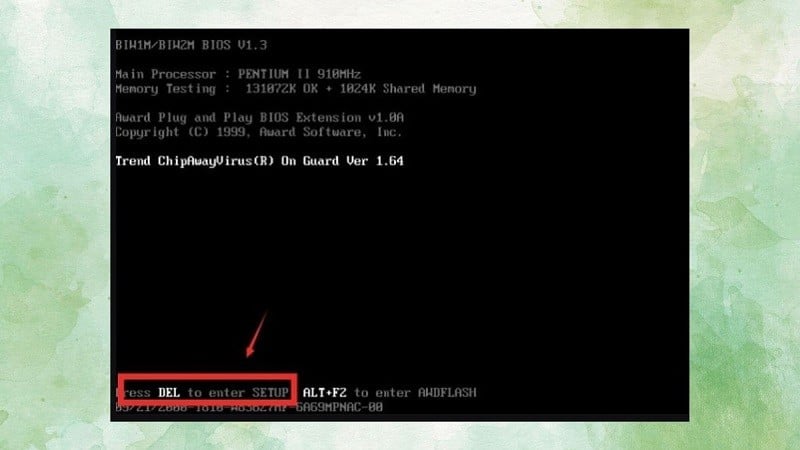 |
Passo 2: Após acessar a BIOS, use as teclas de navegação para encontrar a seção Energia ou Saúde do PC. Esta seção contém informações sobre o status de energia e a saúde do seu sistema. Por fim, em Temperatura da CPU, você verá a temperatura atual da sua CPU. Cada CPU tem seu próprio limite de temperatura segura, portanto, verifique as especificações da sua CPU para descobrir a faixa de temperatura segura.
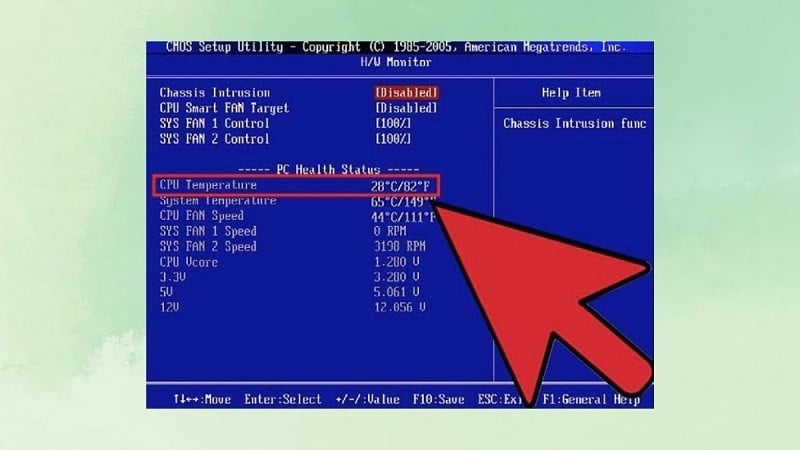 |
Esperamos que as informações compartilhadas acima ajudem você a verificar rapidamente a temperatura da sua CPU e a entender seu estado, para que possa tomar medidas oportunas e garantir que seu computador funcione sempre em ótimas condições.
Fonte



![[Foto] Dois voos pousaram e decolaram com sucesso no Aeroporto de Long Thanh.](/_next/image?url=https%3A%2F%2Fvphoto.vietnam.vn%2Fthumb%2F1200x675%2Fvietnam%2Fresource%2FIMAGE%2F2025%2F12%2F15%2F1765808718882_ndo_br_img-8897-resize-5807-jpg.webp&w=3840&q=75)








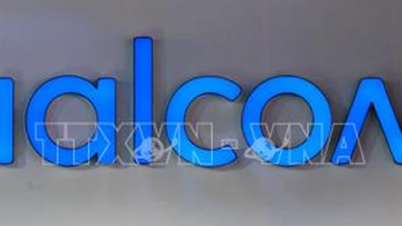



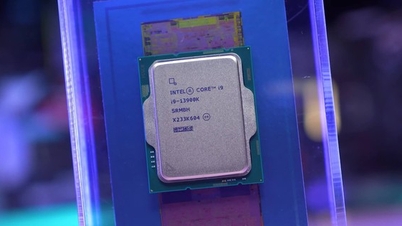

























































































Comentário (0)